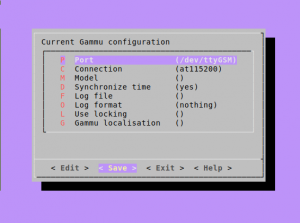Modem-stretch: различия между версиями
Admin (обсуждение | вклад) |
Admin (обсуждение | вклад) |
||
| Строка 3: | Строка 3: | ||
* подключаться к интернету по GPRS | * подключаться к интернету по GPRS | ||
Полный список возможностей смотрите в описании модуля: | Полный список возможностей смотрите в описании модуля: | ||
* Wiren Board | * Wiren Board 5 с 3G: [[SIM5320E]]; | ||
* Wiren Board 5 и Wiren Board 4: [[SIM800]] или [[M660A]] | * Wiren Board 5 и Wiren Board 4: [[SIM800]] или [[M660A]]; | ||
* Wiren Board 5 | * Wiren Board Smart Home 3.5, Wiren Board 4: [[SIM900R]]. | ||
== | == Начало работы == | ||
Внутри контроллера модем подключён к процессору по | Подключите антенну и вставьте SIM-карту перед запуском контроллера. Если вы включили контроллер без SIM-карты, после её установки перезапустите модем с помощью утилиты '''wb-gsm''' (смотрите ниже). | ||
== Модем в Linux == | |||
Внутри контроллера модем подключён к процессору одним из двух способов: | |||
* по порту UART (устройство ''/dev/ttyAPP0'') - все модемы, включая 3G; | |||
* по порту USB (устройства ''/dev/ttyACM0''-''/dev/ttyACM6'') - только 3G. | |||
Работать с модемом на низком уровне можно, посылая команды на порт ''/dev/ttyAPP0'' или ''/dev/ttyACM0'' соответственно. | |||
Также к процессору подключены управляющие пины модема PWRKEY и RESET, с помощью которых можно выключить или перезагрузить модем. Обычно работать с ними напрямую не требуется - перезагрузка производится утилитой '''wb-gsm''' (смотрите ниже), но также реализован прямой доступ к этим контактам через GPIO (подробнее читайте [[GPIO]], ищите в таблице соответствующие названия). | |||
=== Включение модуля === | === Включение модуля === | ||
По умолчанию, модем автоматически включается при загрузке контроллера. Потом его можно выключать и перезагружать утилитой '''wb-gsm''' (утилита включена в стандартный образ в пакет '''wb-utils'''). | |||
<syntaxhighlight lang="bash"> | <syntaxhighlight lang="bash"> | ||
$ wb-gsm on # включение устройства | $ wb-gsm on # включение устройства | ||
| Строка 23: | Строка 25: | ||
$ wb-gsm restart_if_broken # включение или перезагрузка, если модем не отвечает | $ wb-gsm restart_if_broken # включение или перезагрузка, если модем не отвечает | ||
</syntaxhighlight> | </syntaxhighlight> | ||
===Отправка и получение SMS=== | |||
[[File:Gammu-config.png|300px|thumb|right|''gammu-config'']] | |||
Работать с SMS проще всего при помощи программы [http://wammu.eu/gammu/ ''Gammu''] (это форк утилиты '''gnokii''', которую перестали развивать). | |||
#Создайте файл конфигурации, запустив ''gammu-config'' | |||
##В параметре ''Port'' укажите ''/dev/ttyAPP0'' | |||
##В параметре ''Connection'' укажите ''at115200'' | |||
#Примеры команд: | |||
<syntaxhighlight lang="bash"> | |||
$ gammu networkinfo # посмотреть сеть и базовую станцию, к которой вы подключены | |||
$ gammu geteachsms # вывести все SMS | |||
$ gammu sendsms TEXT +79154816102 -unicode -text 'Привет' # отправить на номер сообщение с текстом | |||
$ gammu getussd #100# # запросить баланс на МТС | |||
$ gammu getussd *100# | grep "Service reply" | sed -e "s/.*\"\(.*\)\".*/\1/" | xxd -r -ps | iconv -f=UTF-16BE -t=UTF-8 # запросить баланс на МТС | |||
</syntaxhighlight> | |||
Полную документацию смотрите на [http://wammu.eu/gammu/ сайте проекта] | |||
===Выход в Интернет=== | |||
Конфигурационные файлы для операторов "большой тройки" уже есть в стандартном образе: [https://github.com/contactless/wirenboard/tree/master/configs/configs/etc/ppp ссылка]. Для других операторов или специальных APN рекомендуется использовать стандартные конфигурационные файлы в качестве основы. | |||
Создание конфигурационных файлов с нуля происходит стандартно для Linux. | |||
Сначала при помощи утилиты '''pppconfig''' создаётся конфигурационный файл подключения с параметрами для вашего оператора (например, [http://www.corp.mts.ru/help/corp_settings/gprs_edge/win_xp/ МТС]). Если вам нужна всего одна конфигурация, назовите её provider - тогда она будет запускаться по умолчанию, подключение можно будет запускать просто командой pon без аргументов. | |||
Подробная информация по настройке: [https://help.ubuntu.com/community/DialupModemHowto/SetUpDialer#Alternative_Way_2_.28using_pppconfig_.26_pon.2Fpoff.29 ссылка] | |||
=== | Обратите внимание на настройки "115200 nocrtscts", которые должны присутствовать в конфигурационных файлах. | ||
Запускается подключение командой | |||
<pre> pon <имя конфигурации> </pre> | |||
например | |||
<pre> pon mts </pre> | |||
Для автоматического подключения к GPRS при загрузке, убедитесь, что файл <pre> /etc/network/interfaces </pre> содержит следующие строчки: | |||
<pre> | |||
auto ppp0 | |||
iface ppp0 inet ppp | |||
provider mts | |||
</pre> | |||
где вместо mts должно быть название конфигурационного файла для вашего оператора. | |||
=== Низкоуровневая работа с модулем через AT-команды === | |||
Ознакомьтесь с инструкцией - [[Работа с последовательным портом из Linux]]. | Ознакомьтесь с инструкцией - [[Работа с последовательным портом из Linux]]. | ||
Обратите внимание на настройки: 115200, 8N2, '''no hardware flow control'''. | Обратите внимание на настройки: 115200, 8N2, '''no hardware flow control'''. | ||
| Строка 39: | Строка 87: | ||
* Второй командой выполните просто ''AT''. Вам должен прийти ответ '''OK''' | * Второй командой выполните просто ''AT''. Вам должен прийти ответ '''OK''' | ||
=== Примеры команд === | ==== Примеры команд ==== | ||
(Полный список команд смотрите в [[SIM900R | документации модуля]]) | (Полный список команд смотрите в [[SIM900R | документации модуля]]) | ||
| Строка 76: | Строка 124: | ||
OK | OK | ||
</pre> | </pre> | ||
===RTC=== | |||
===Мультиплексирование=== | ===Мультиплексирование=== | ||
Модем поддерживает режим мультиплексирования - создание виртуальных портов, через которые можно одновременно работать с модемом. | Модем поддерживает режим мультиплексирования - создание виртуальных портов, через которые можно одновременно работать с модемом. | ||
Например, через один порт можно открыть сессию PPP для GPRS, а через другой получать и отправлять SMS, проверять баланс и т.д. | Например, через один порт можно открыть сессию PPP для GPRS, а через другой получать и отправлять SMS, проверять баланс и т.д. | ||
Подробнее смотрите [[CMUX]]. | Подробнее смотрите [[CMUX]]. | ||
Версия 14:25, 14 марта 2017
В Wiren Board установлен GSM/GPRS-модуль, с помощью которого можно:
- отправлять/принимать SMS
- подключаться к интернету по GPRS
Полный список возможностей смотрите в описании модуля:
- Wiren Board 5 с 3G: SIM5320E;
- Wiren Board 5 и Wiren Board 4: SIM800 или M660A;
- Wiren Board Smart Home 3.5, Wiren Board 4: SIM900R.
Начало работы
Подключите антенну и вставьте SIM-карту перед запуском контроллера. Если вы включили контроллер без SIM-карты, после её установки перезапустите модем с помощью утилиты wb-gsm (смотрите ниже).
Модем в Linux
Внутри контроллера модем подключён к процессору одним из двух способов:
- по порту UART (устройство /dev/ttyAPP0) - все модемы, включая 3G;
- по порту USB (устройства /dev/ttyACM0-/dev/ttyACM6) - только 3G.
Работать с модемом на низком уровне можно, посылая команды на порт /dev/ttyAPP0 или /dev/ttyACM0 соответственно.
Также к процессору подключены управляющие пины модема PWRKEY и RESET, с помощью которых можно выключить или перезагрузить модем. Обычно работать с ними напрямую не требуется - перезагрузка производится утилитой wb-gsm (смотрите ниже), но также реализован прямой доступ к этим контактам через GPIO (подробнее читайте GPIO, ищите в таблице соответствующие названия).
Включение модуля
По умолчанию, модем автоматически включается при загрузке контроллера. Потом его можно выключать и перезагружать утилитой wb-gsm (утилита включена в стандартный образ в пакет wb-utils).
$ wb-gsm on # включение устройства
$ wb-gsm off # выключение устройства
$ wb-gsm reset # перезагрузка включенного устройства
$ wb-gsm restart_if_broken # включение или перезагрузка, если модем не отвечает
Отправка и получение SMS
Работать с SMS проще всего при помощи программы Gammu (это форк утилиты gnokii, которую перестали развивать).
- Создайте файл конфигурации, запустив gammu-config
- В параметре Port укажите /dev/ttyAPP0
- В параметре Connection укажите at115200
- Примеры команд:
$ gammu networkinfo # посмотреть сеть и базовую станцию, к которой вы подключены
$ gammu geteachsms # вывести все SMS
$ gammu sendsms TEXT +79154816102 -unicode -text 'Привет' # отправить на номер сообщение с текстом
$ gammu getussd #100# # запросить баланс на МТС
$ gammu getussd *100# | grep "Service reply" | sed -e "s/.*\"\(.*\)\".*/\1/" | xxd -r -ps | iconv -f=UTF-16BE -t=UTF-8 # запросить баланс на МТС
Полную документацию смотрите на сайте проекта
Выход в Интернет
Конфигурационные файлы для операторов "большой тройки" уже есть в стандартном образе: ссылка. Для других операторов или специальных APN рекомендуется использовать стандартные конфигурационные файлы в качестве основы.
Создание конфигурационных файлов с нуля происходит стандартно для Linux.
Сначала при помощи утилиты pppconfig создаётся конфигурационный файл подключения с параметрами для вашего оператора (например, МТС). Если вам нужна всего одна конфигурация, назовите её provider - тогда она будет запускаться по умолчанию, подключение можно будет запускать просто командой pon без аргументов.
Подробная информация по настройке: ссылка
Обратите внимание на настройки "115200 nocrtscts", которые должны присутствовать в конфигурационных файлах.
Запускается подключение командой
pon <имя конфигурации>
например
pon mts
Для автоматического подключения к GPRS при загрузке, убедитесь, что файл
/etc/network/interfaces
содержит следующие строчки:
auto ppp0 iface ppp0 inet ppp provider mts
где вместо mts должно быть название конфигурационного файла для вашего оператора.
Низкоуровневая работа с модулем через AT-команды
Ознакомьтесь с инструкцией - Работа с последовательным портом из Linux. Обратите внимание на настройки: 115200, 8N2, no hardware flow control.
Для интерактивного режима:
- запускаем minicom с ключём, создающим профиль работы с портом (скорость передачи данных, чётность, и т.д.):
$ minicom -s /dev/ttyAPP0
- Зайти в настройки (нажать Ctrl+A, затем O), выбрать пункт Serial port setup, там установить порт /dev/ttyAPP0, скорость и чётность - 115200, 8N1, Hardware flow control - No, Software flow control - No
- Сохранить настройки: Save setup as _dev_ttyAPP0
- Далее запускать как minicom /dev/ttyAPP0 (все параметры будут сразу браться из профиля с названием /dev/ttyAPP0, который мы ранее создали)
- Первой вашей командой должна стать AAAAAAAAAT - с её помощью модуль распознает скорость, с которой мы к нему обращаемся (смотрите SIM900R)
- Второй командой выполните просто AT. Вам должен прийти ответ OK
Примеры команд
(Полный список команд смотрите в документации модуля)
- Синхронизовать скорость порта (не совсем команда)
AAAAAAAAAAAAAT
- Список всех сетей
AT+COPS=?
- Уровень сигнала (см. здесь)
AT+CSQ
- Звонок на номер +79154816100
ATD+79154816100;
- Установка baud rate порта в фиксированное значение 115200
AT+IPR=115200
- Запрос времени со встроенных в модуль часов реального времени (RTC)
AT+CCLK? AT+CCLK="14/03/19,01:20:29+00"
- Получить IMEI-код модуля (xxxxxx - уникальный номер)
AT+GSN 86820400xxxxxxY OK
RTC
Мультиплексирование
Модем поддерживает режим мультиплексирования - создание виртуальных портов, через которые можно одновременно работать с модемом. Например, через один порт можно открыть сессию PPP для GPRS, а через другой получать и отправлять SMS, проверять баланс и т.д. Подробнее смотрите CMUX.